È probabile che il tuo Mac venga dirottato dal virus di reindirizzamento della ricerca di Yahoo se il motore di ricerca predefinito come Safari, Chrome o Firefox continua a cambiare improvvisamente in Yahoo. È un browser hijacker che controllerà il motore di ricerca predefinito sul tuo Mac e infine reindirizzerà a Yahoo
Questo post ti mostrerà come sbarazzarsi della ricerca su Yahoo su Mac. Indipendentemente dal fatto che tu riceva il virus di reindirizzamento della ricerca Yahoo su Mac Safari, Chrome o un altro browser Web, puoi utilizzare i due metodi seguenti per rimuovere facilmente la ricerca di Yahoo dal Mac.
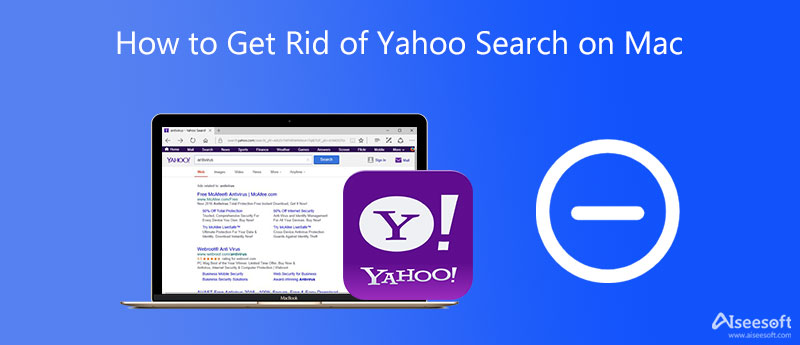
Per eliminare definitivamente il virus di reindirizzamento della ricerca di Yahoo su Mac, puoi fare affidamento sul professionista Mac Cleaner. È appositamente progettato per rimuovere virus, adware, malware e dati inutili da iMac, MacBook Pro e MacBook Air.

Scarica
Sicuro al 100%. Nessuna pubblicità.



Se stai utilizzando il browser Safari predefinito su Mac e desideri eliminare la ricerca di Yahoo, puoi anche scegliere di ripristinare le impostazioni del browser per rimuovere il virus di reindirizzamento della ricerca di Yahoo. Puoi usare il Cancella cronologia funzione per ripristinare facilmente le impostazioni di Safari.
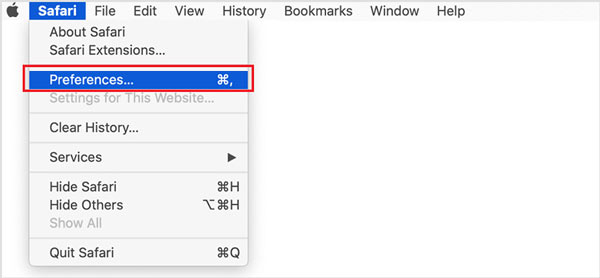
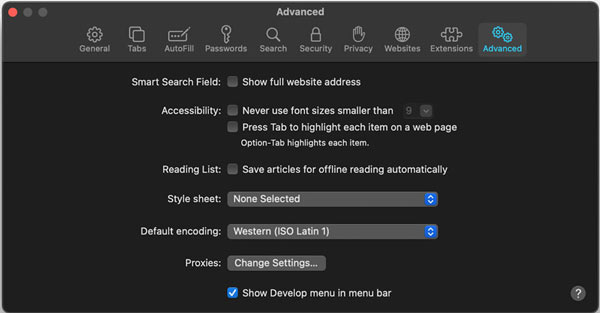
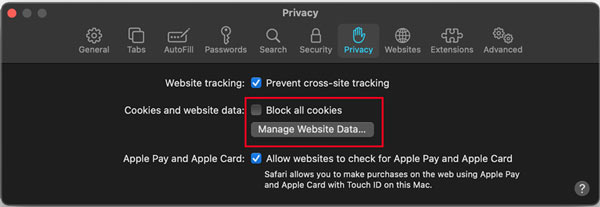
1. Il virus di reindirizzamento della ricerca di Yahoo è stato rilasciato da Yahoo?
No, il virus di reindirizzamento della ricerca di Yahoo non è stato creato da Yahoo. Indirizza solo al sito Web di Yahoo dopo averti rapidamente incanalato attraverso i domini di transizione. Durante il processo, raccoglierà i tuoi dati. Ma in realtà, Yahoo non è responsabile del reindirizzamento del sito.
2. Come rimuovere rapidamente Yahoo redirect virus da Mac Firefox?
Apri Firefox su Mac e fai clic sull'icona delle 3 linee orizzontali nell'angolo in alto a destra. Scegli l'opzione Informazioni sulla risoluzione dei problemi nel menu Guida. Quindi puoi utilizzare la funzione Aggiorna Firefox per ripristinare le impostazioni del browser ed eliminare il virus di reindirizzamento della ricerca di Yahoo.
3. Come ripristinare le impostazioni del browser Chrome per rimuovere la ricerca di Yahoo?
Apri l'app Chrome su Mac e fai clic sull'icona con i 3 punti nell'angolo in alto a destra del browser. Scegli Impostazioni dal menu a discesa. Fare clic sulla sezione Avanzate, quindi selezionare l'opzione Ripristina le impostazioni predefinite originali in Ripristina impostazioni.
Conclusione
È abbastanza fastidioso che il tuo browser Safari su Mac reindirizzi continuamente al sito Yahoo, anche se è un motore di ricerca legittimo. Questo post ti offre una guida dettagliata a sbarazzati della ricerca su Yahoo su Mac e impedisci al tuo motore di ricerca di passare a Yahoo.

Mac Cleaner è uno strumento di gestione Mac professionale per rimuovere file spazzatura, disordine, file grandi / vecchi, eliminare file duplicati e monitorare le prestazioni del tuo Mac.
Sicuro al 100%. Nessuna pubblicità.